MailStore Server Management Shell
作者:mailstore,更新时间:2020-07-16 15:20:32
MailStore Client图形用户界面中的许多说明也可以使用MailStore的管理外壳(命令行客户端,在安装MailStore Server和MailStore Client时自动包含)来执行。
当没有图形用户界面时(例如,如果使用telnet或ssh),或者对于手动或自动执行的脚本(例如批处理文件)的集成,管理外壳将非常有用。
除了客户端命令之外,Management Shell还提供对MailStore Server Administration API的服务器端命令的访问。服务器端命令的输出为JSON格式。
在MailStore客户端中启动Management Shell
可以直接从MailStore启动Management Shell:以管理员身份登录到MailStore客户端,然后单击管理工具>管理API>命令提示符。
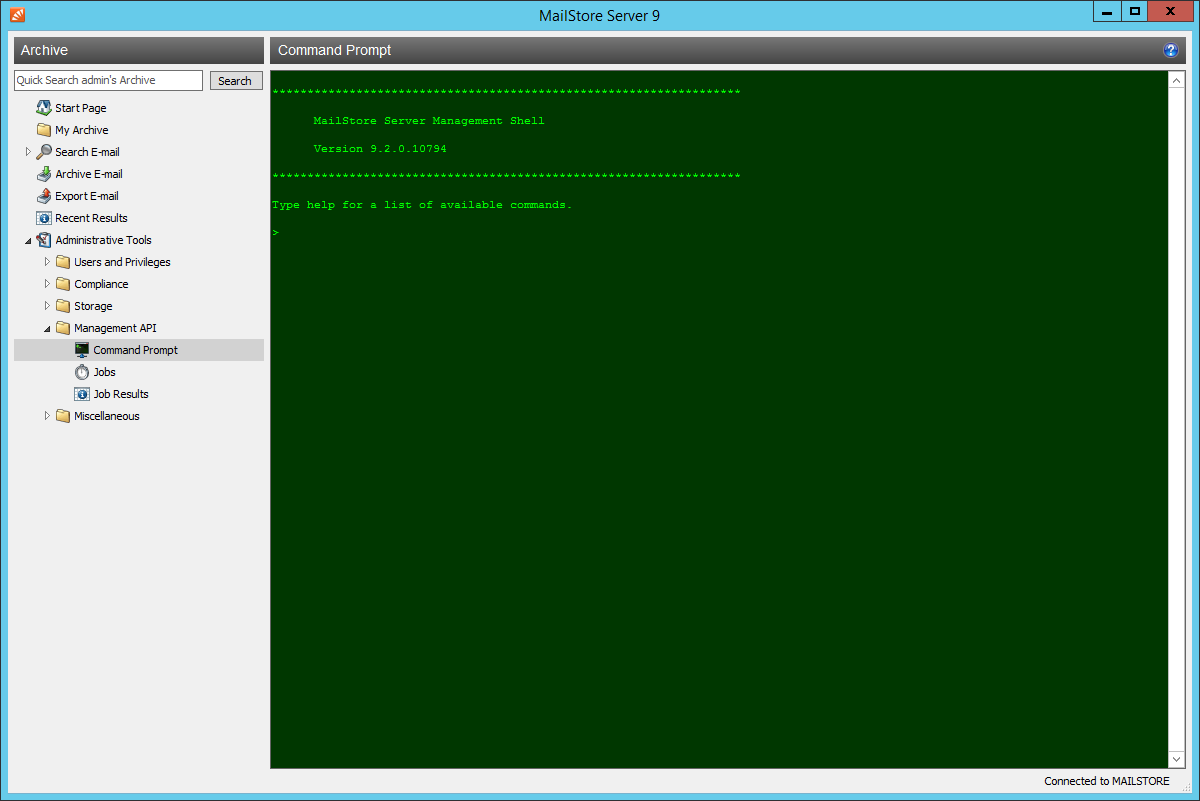
启动Management Shell
可以通过按住Ctrl键并使用鼠标滚轮或按+和-来调整字体大小,按住Ctrl键并按0将重置字体大小。
在非交互模式下使用MailStoreCmd.exe
在非交互模式下,管理外壳将通过传递的访问数据登录,执行传递的命令,并在执行时自动终止。如果登录和命令执行成功,则该过程的退出代码(ERRORLEVEL)设置为0(零),否则设置为除0以外的任何其他值。在安装目录中可以找到MailStoreCmd.exe。 MailStore服务器。MailStoreCmdSilent.exe可以执行相同的操作,但是不会打开控制台窗口。
可以在“电子邮件程序”或“电子邮件文件”类型的归档概要文件的预定任务中找到用于安装的登录凭据。
有多种方法可以将凭据传递给MailStoreCmd.exe。
要从Windows凭据管理器中读取凭据,必须先将它们存储在此处。在Windows任务计划器中创建计划任务时,MailStore客户端会自动执行此操作。这种方法可以防止未经授权的人轻松读取密码。
MailStoreCmd.exe --h=<server> --cred=<user>@<server/ip address> --pkv3=<thumbprint> -c <command> [--param1=<value> --param2=<value> ...]
凭据也可以作为纯文本传递。
MailStoreCmd.exe --h=<server> --u=<user> --p=<password> --pkv3=<thumbprint> -c <command> [--param1=<value> --param2=<value> ...]
需要以下命令行参数,如果需要,还需要其他API命令参数。
| 参数 | 描述 |
|---|---|
--h |
MailStoreCmd.exe要连接的MailStore服务器的计算机名称。 |
--pkv3 |
(可选)公共密钥指纹,可保证MailStore Server的身份。 |
--u |
用户名 |
--p |
密码 |
--cred |
替代--u和--p,密码从Windows凭据管理器读取。必须在<用户> @ <服务器/ IP地址>中输入参数。 |
--nologo |
可选的。防止显示徽标。 |
--o |
可选的。将输出重定向到给定的文件。给定此参数后,不会将任何输出发送到控制台。 |
-c |
遵循实际命令(非交互模式)。 |
命令概述
客户端命令
在下面找到所有客户端命令的列表。
clear
清除当前显示的文本以提高可见性。
debug-conn
在为运行中的MailStore Client进程进行归档期间,为IMAP和HTTP连接激活调试协议。
debuglog-browse
打开文件浏览器并显示MailStore的调试日志目录。
debuglog-enable, debuglog-disable
激活或停用全局调试协议(在计算机范围内)。
export-execute [--name=<profilename>] [--id=<profileid>] [--verbose] [--[property]="value"]
执行导出配置文件。支持以下参数:
--name | --id |
要执行的导出配置文件的名称或ID |
--verbose |
激活控制台上的详细状态显示 |
--[property] |
覆盖配置文件的给定属性。通过选择导出配置文件并按,可以显示内部属性CTRL + SHIFT + P。属性名称必须放在方括号中。可以通过重复参数来修改多个属性。 |
export-list
显示所有现有导出配置文件的列表(ID和配置文件名称)。
help
显示所有可用命令及其参数的列表。
import-execute [--name=<profilename>] [--id=<profileid>] [--verbose] [--user=<username>] [--[property]="value"]
执行归档配置文件。支持以下参数:
--name | --id |
要执行的导入配置文件的名称或ID |
--verbose |
激活控制台上的详细状态显示 |
--user |
用户存档以存储存档的电子邮件 |
--[property] |
覆盖配置文件的给定属性。通过选择归档配置文件并按,可以显示内部属性CTRL + SHIFT + P。属性名称必须放在方括号中。可以通过重复参数来修改多个属性。 |
import-list [--user=<username>]
显示所有现有归档配置文件的列表(ID和配置文件名称)。
livelog-client-disable, livelog-client-enable, livelog-server-disable, livelog-server-enable
激活或停用MailStore Server或MailStore Client的实时调试协议。可以使用Sysinternal的DebugView查看实时协议。DebugView必须以提升的特权启动,并且必须将其配置为捕获Global Win 32事件。
store-setprop --name=<name> [--value=true/false]
改变全球财产的价值
--name |
全球财产名称 |
--value |
全球财产的价值 |
支持以下全局属性:
| 名称 | 版 | 价值观 | 默认 |
|---|---|---|---|
| public.arcclient.skipMimeContentConversionFailed | 8 | true = Exchange MimeContentConversionFailed错误将被忽略,不会作为存档错误处理。
假 =交易所MimeContentConversionFailed错误进行归档错误处理。 |
假 |
| public.arcclient.skipVirusDetected | 8.1 | true = Exchange ErrorVirusDetected错误将被忽略,不会作为存档错误处理。
false = Exchange ErrorVirusDetected错误被视为存档错误。 |
假 |
| public.arcclient.skipEwsErrorItemNotFound | 10 | true = Exchange ErrorItemNotFound错误将被忽略,不会作为存档错误处理。
false = Exchange ErrorItemNotFound错误被视为存档错误。 |
假 |
| public.backup.hideNotDetectedWarningMessage | 11 | true =备份警告消息未显示在仪表板上。
false =备份警告消息显示在仪表板上。 |
假 |
user-list
显示用户列表。
服务器端命令
在“功能参考”下可以找到所有可用的服务器端命令的概述。
服务器端命令的参数区分大小写,必须输入两个破折号(-)。布尔值必须输入为true或false。包含空格字符的字符串必须用引号设置。
例子:
GetProfiles --raw=true
列出所有存档和导出配置文件。
GetUserInfo --userName="alexis.page"
列出用户alexis.page的属性。
GetJobResults --fromIncluding="2018-01-01T00:00:00" --toExcluding="2019-01-01T00:00:00" --timeZoneId="$Local" --jobId=1
列出ID为1的2018年工作结果。
GetWorkerResults --fromIncluding="2018-01-01T00:00:00" --toExcluding="2019-01-01T00:00:00" --timeZoneID="$Local" --profileID=1
列出ID为1的2018年归档概要文件的结果。命令GetWorkerResults是唯一将参数timeZoneID写为大写D的命令。
RunProfile --id=1
启动ID为1的归档或导出配置文件。
